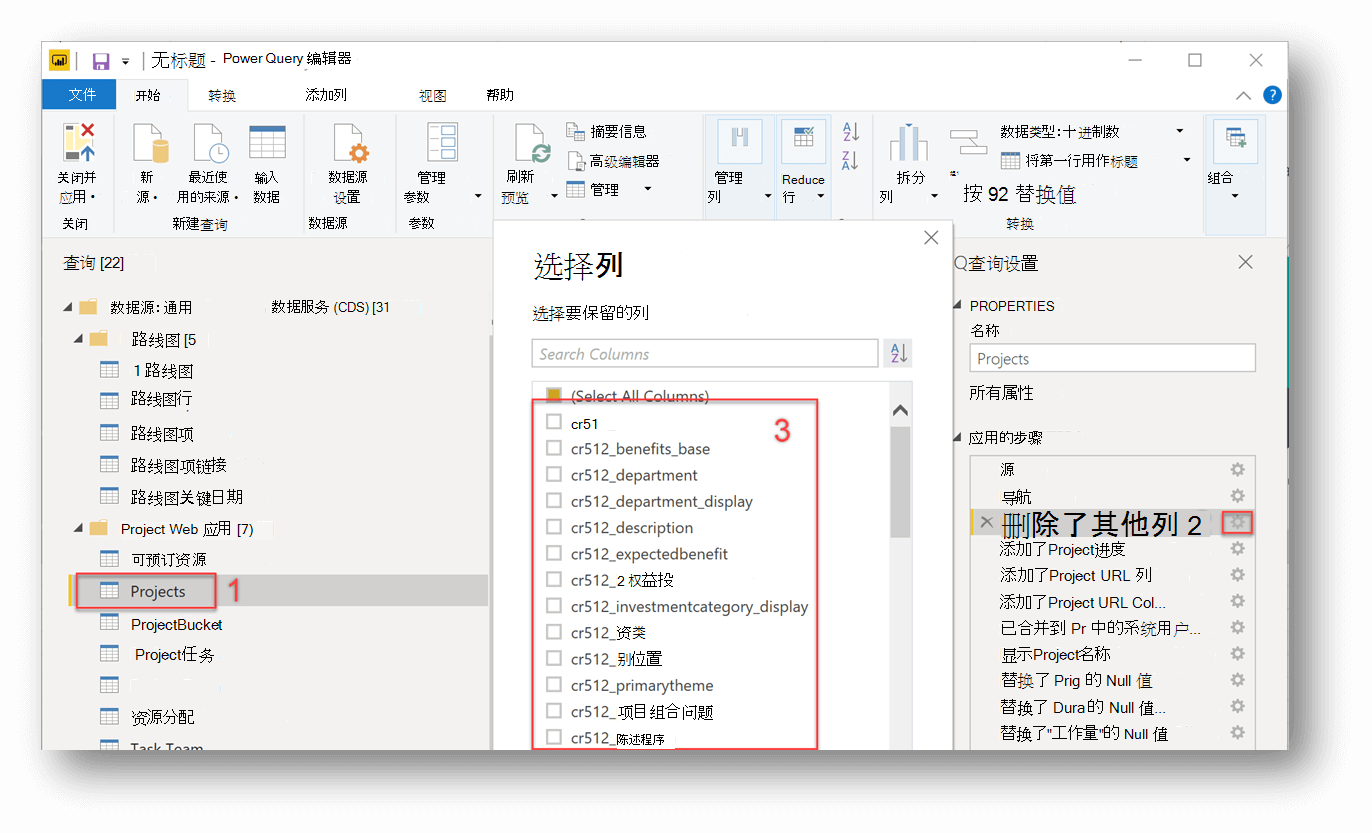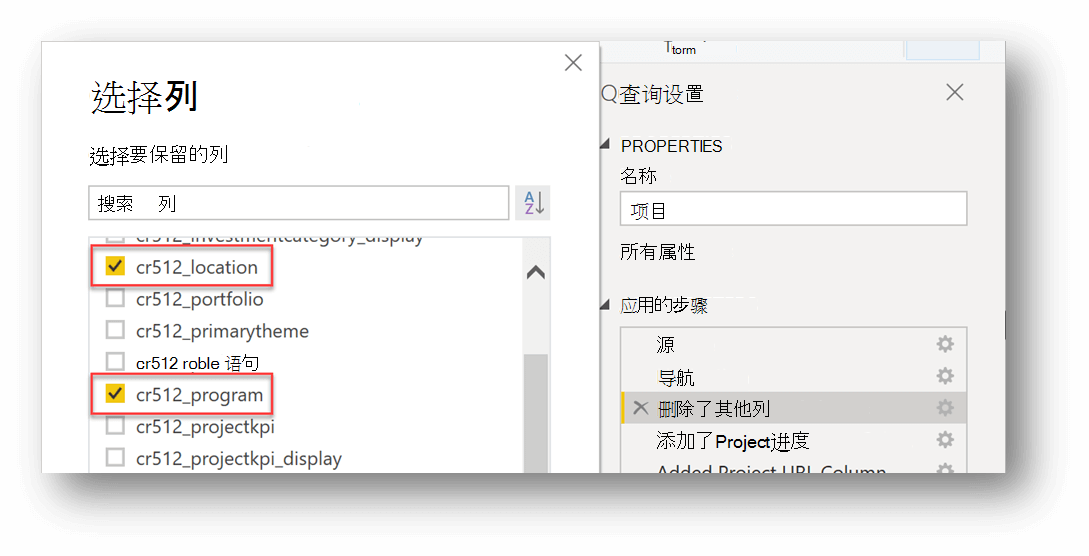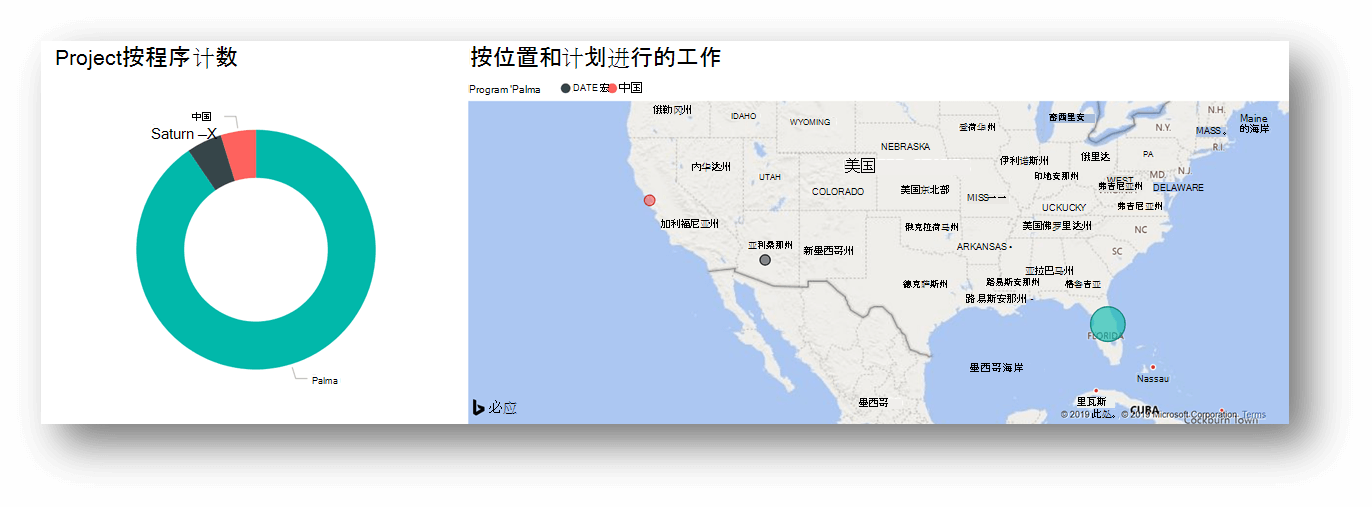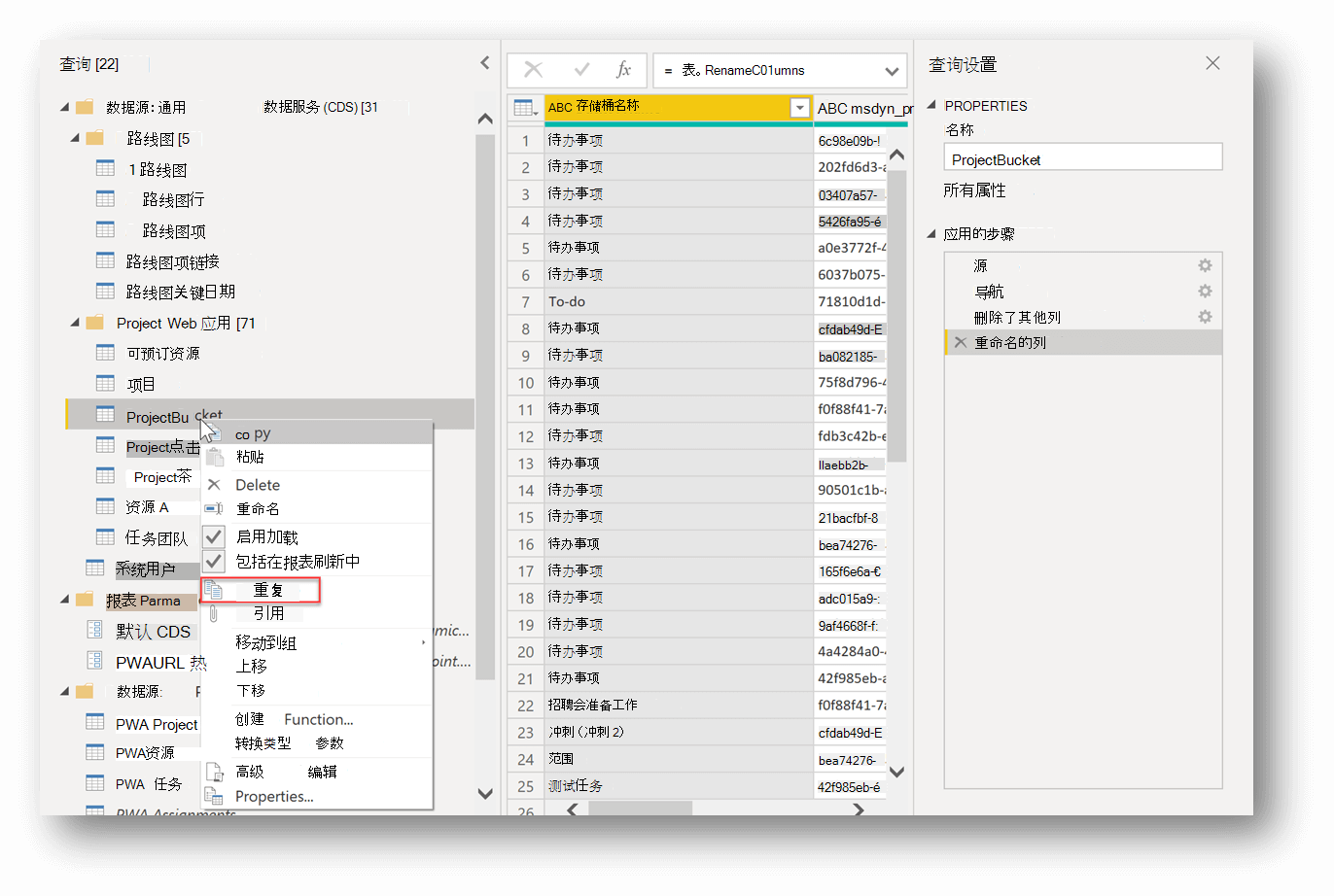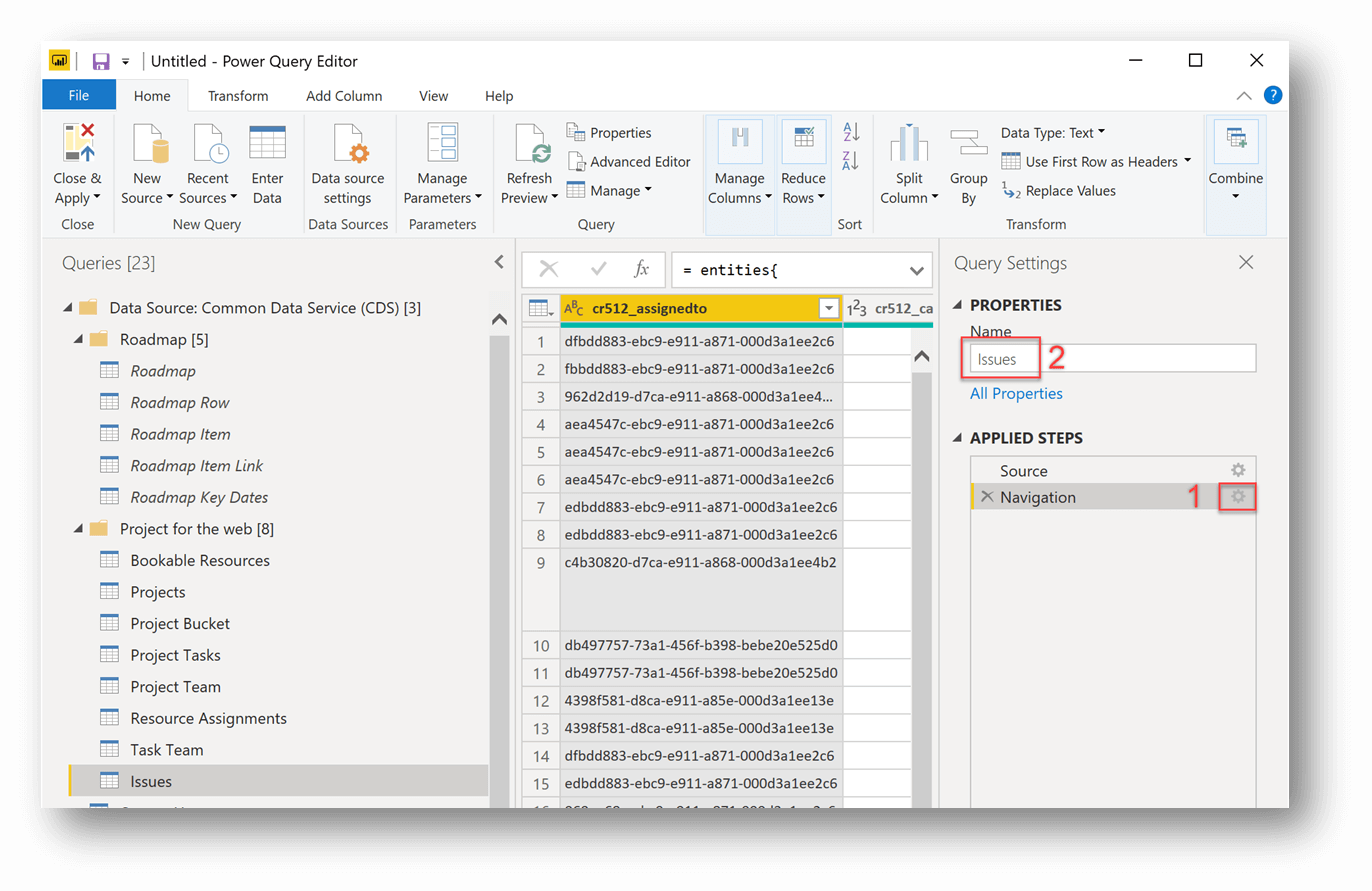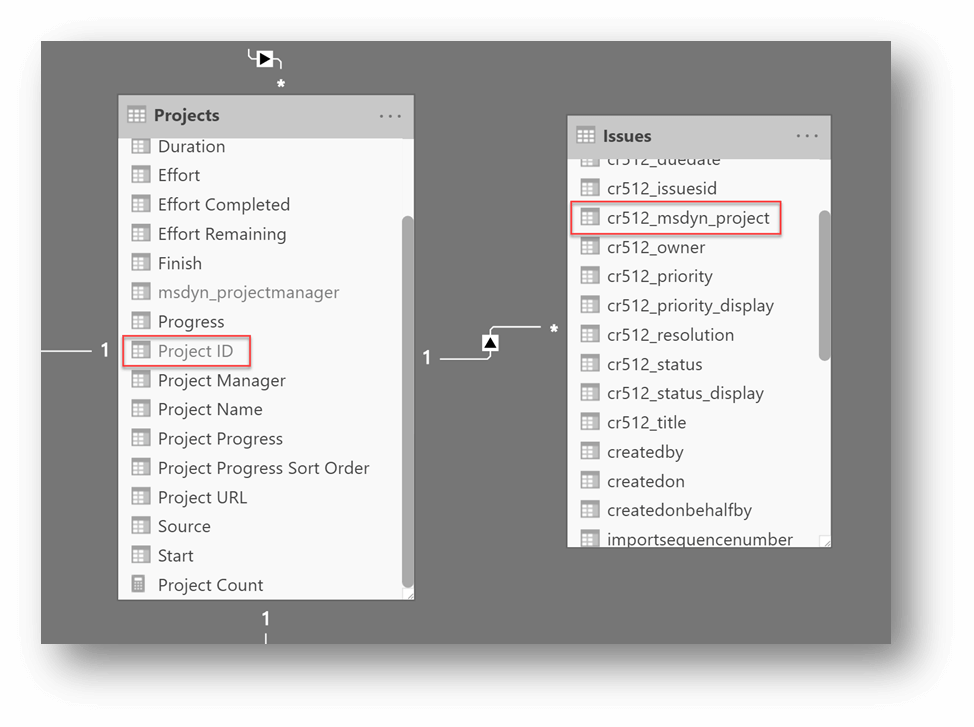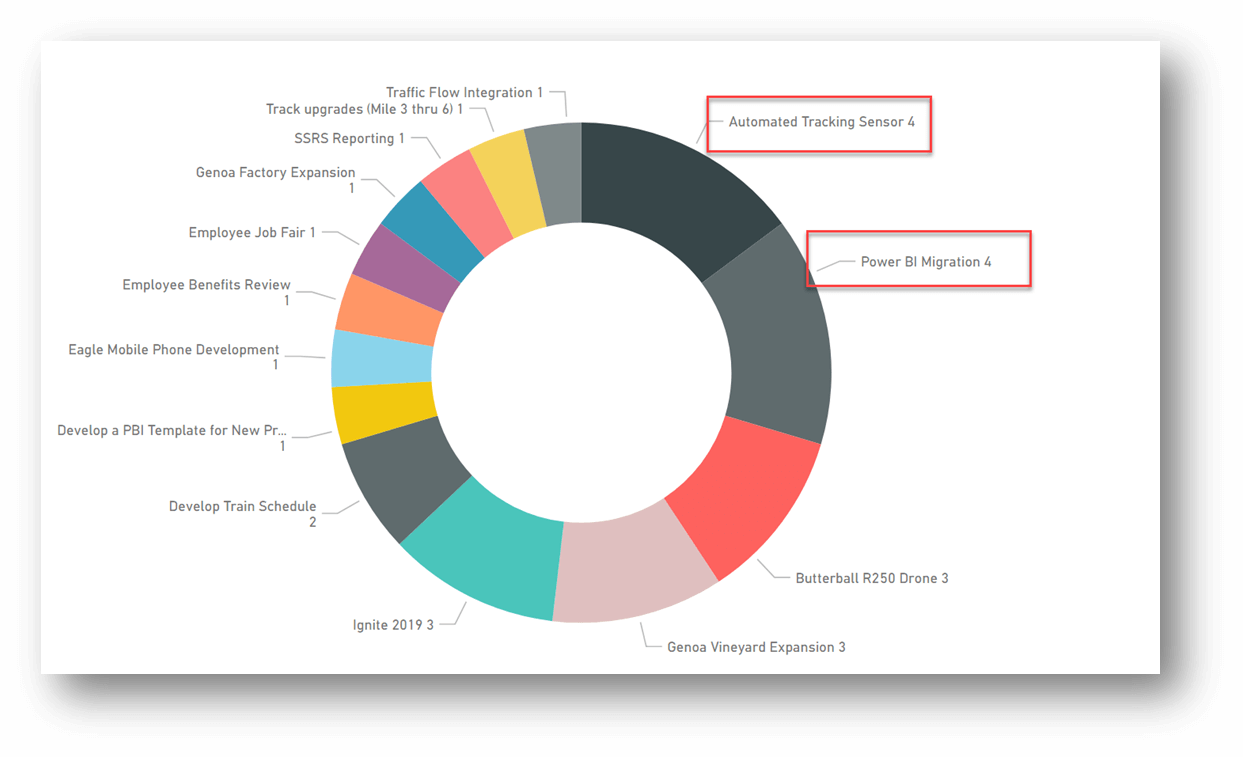注意: Microsoft Project 网页版即将更名为 Microsoft Planner。 向组织推出新 Planner 后,可以继续在新 Planner 中使用大多数 Project 网页版功能。 有关新 Planner 的详细信息,请参阅 Planner 常见问题解答以及 Planner 帮助和学习.
可以使用 Project Online Power BI 内容包模板报告 Dataverse 中包含的 Project 网页版 数据。 还可以通过更改文件来满足组织的需求来自定义和扩展模板的功能。
有关连接到数据源并安装此模板的说明, 请参阅通过桌面 Power BI 连接到 Project。
该模板为的所有基本实体 Project 网页版 提供连接或查询,包括项目、任务、可预订资源、项目存储桶、项目团队和系统用户。 它还提供从路线图服务(路线图、路线图项和路线图项链接)检索数据所需的连接,并提供包含 Project Web App (PWA) 连接的版本,用于完整的项目组合报告方案。 所有模板版本可在 GitHub 上找到,网址为 aka.ms/ProjectReports。
该模板提供了 Power BI 和 Project 网页版 协同工作的方式,以提供对项目组合的强大见解的示例。
创建此模板文件是为了帮助你自定义组织的报表内容,并将见解扩展到项目组合的不同方面。 随着更多功能添加到 Project 网页版,报表将进一步自定义,以提供对新功能管理的数据的更多可见性。
通常会尝试查询和添加源中的所有数据,因为以后可能会在报表中使用它们。 但是,取决于数据集的大小,查询所有数据可能会显著影响报表的性能。 报表需要加载的数据越多,加载和刷新所需的时间就越长,可视化效果在屏幕上呈现所需的时间就越长。
建议重点关注组织或特定报告方案的当前报告需求,并优化查询以仅检索支持可视化效果所需的数据。
Project Online Power BI 内容包模板是一个示例,说明如何针对要探讨的主题优化查询。 已排除对其他主题有用的某些列。 可以通过添加更多列来扩展 PowerApps 中 Dataverse 里的 Project 实体。 有关如何执行此操作的信息,请参阅如何创建和编辑列。 可以将这些列添加到查询中,以展开或更改 Power BI 报表的关注点。
示例:浏览位置和程序列
-
在功能区中,选择编辑查询, 然后在 Power Query 编辑器中,在查询下,选择项目。
-
在右侧的 查询设置下,选择删除其他列旁边的齿轮图标。
-
在选择列对话框中,搜索要添加到报表的任何自定义列。 在此示例中,我们从组织的项目实体里的自定义列的列表中添加了 cr512_location 和 cr512_program列。 可以添加自定义列或其他内置列。
-
在 Power Query 编辑器窗口中,选择关闭并应用,然后在主 Power BI 功能区上选择刷新。
在此示例中添加列后,将允许创建以下图表,它们会按程序和位置显示项目计数。
另一个示例是使用内置列 createdon 显示按月份创建的项目计数。
如果要开发报表,并且想要查看与系统中的项目相关的其他自定义项目管理项目数据,则可以通过查询自定义 Dataverse 实体来添加新数据表。 通过模板设计,可以轻松引入新实体并将其连接到数据模型中的项目。
-
选择编辑查询。
-
在查询下,右键单击项目桶查询,然后选择重复。
-
对于当前名为项目桶(如上图所示)的新重复查询,请在查询设置窗格中,已应用的步骤之下,删除重命名列和删除其他列的步骤。
-
再次在已应用的步骤下,选择导航旁边的设置齿轮。
-
选择要导航到的实体。 在我们的示例中,我们将选择标记为 cr512_issues 的实体,在此示例中,它是 Dataverse 中存储项目问题相关数据的自定义实体。
-
在名称框的查询设置窗格中重命名查询。 在这里,我们重命名了“问题”查询。
-
若要选择要保留的列,请在主页选项卡上,选择管理列 > 选择列。
注意: 你还可以将列重命名为更易于用户使用的内容(这将有助于让你的报表看起来更专业,并改进 Power BI 服务中的问答功能)。
-
在 Power Query 编辑器窗口中,选择关闭并应用。
-
导航到模型视图,并根据需要使用新实体和项目实体创建关系。
注意: 你创建的关系将取决于你的特定方案。 在此示例中, 我们将“问题”表连接到了“项目”表(从项目中的项目 ID 到问题中的 cr512_msdyn_project)。
通过使用其他数据和关系,你可以使用项目、项目名称和问题、cr512_issueid 的计数创建圆环图。 图表显示问题最多的两个项目是自动跟踪传感器项目和 Power BI 迁移项目,每个项目都有 4 个问题。
或者,“自动检测关系”功能通常可以在数据中找到新关系。 在 Power BI 主屏幕的功能区中,选择管理关系,然后选择底部的自动检测按钮。 Power BI 将发现报表中的新数据关系。 完成后,它将显示它现在发现的已添加了新数据和列的新关系的数量。 你可能需要查看这些新关系,以确保生成的数据模型符合预期。
向报表添加更多连接(查询)时,可以选择允许 Power BI 服务,以便提供来自数据集的见解。
-
有关如何使用 Power BI 见解的摘要,请参阅使用 Power BI 自动生成关于数据集的数据见解。
此外,将可视化效果固定到仪表板后可能会在 Power BI 服务中使用问答,从而获取数据集中的其他见解。
-
有关仪表板开发的详细信息,请参阅从报表创建 PowerBI 仪表板。
-
有关问答的其他信息答,请参阅使用 Power BI 问答浏览数据并创建视觉对象。
-
有关如何将可视化效果(如图表和地图)添加到报表的说明,请参阅向 Power BI 报表添加可视化效果(第 1 部分)和将可视化效果添加到 Power BI 报表(第 2 部分)。